Correction : le solde Google Play continue dêtre refusé

Si le solde Google Play continue d
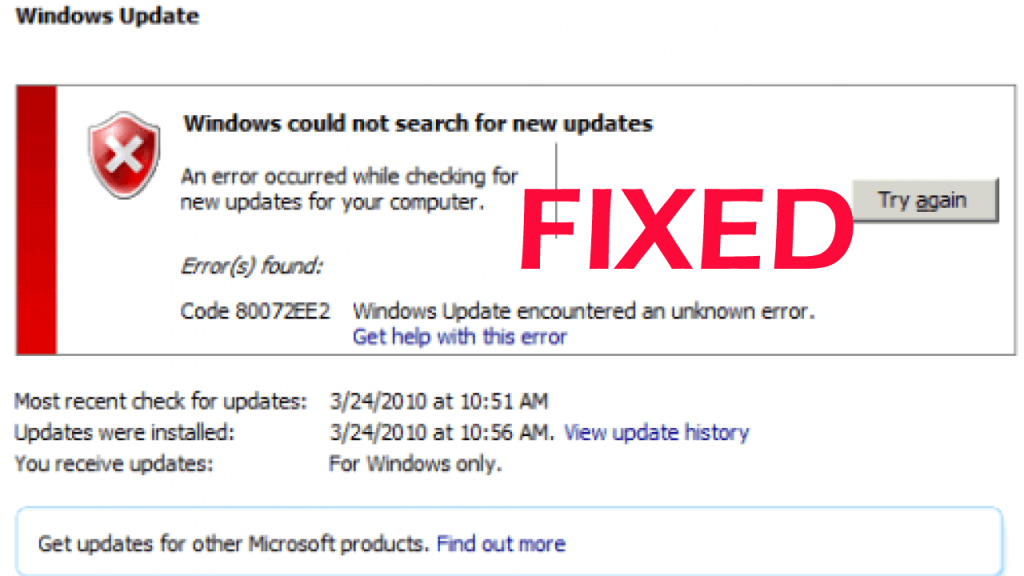
Êtes-vous celui qui rencontre le code d'erreur 0x80072ee2 sur votre système d'exploitation Windows 10, alors cet article est pour vous ?
Découvrez ici les informations complètes sur la façon de corriger l'erreur 0x80072ee2 de Windows 10 .
Eh bien, le code d'erreur 0x80072EE2 est causé par les composants de mise à jour du système d'exploitation et, par conséquent, empêche les utilisateurs de mettre à jour le système d'exploitation Windows 10.
Il existe plusieurs raisons responsables du code d'erreur 0x80072EE2, donc sans perdre de temps, apprenez les causes courantes et les solutions possibles pour corriger l'erreur 0x80072ee2.
Qu'est-ce qui cause le code d'erreur 0x80072ee2 ?
L'erreur 80072EE2 apparaît généralement lorsque le système d'exploitation ne peut pas se connecter au serveur de mise à jour. Ou en termes simples lorsque le système d'exploitation Windows 10 n'est pas en mesure d'obtenir une réponse appropriée du serveur de mise à jour dans un délai spécifique.
Sinon, vous pouvez également recevoir le code d'erreur 0x80072ee2 en raison d'une mauvaise connexion Internet, ou bien il se peut que le pare-feu bloque l'accès de l'ordinateur au serveur.
De plus, peu importe la raison pour laquelle vous obtenez le code d'erreur 0x80072ee2, suivez attentivement les solutions indiquées ci-dessous.
Comment corriger l'erreur 0x80072EE2 dans Windows 10 ?
Il n'y a pas de solution spécifique qui fonctionne pour vous pour résoudre le code d'erreur 0x80072EE2, vous devez essayer attentivement les solutions possibles données une par une.
Cependant, vous pouvez également corriger facilement le code d'erreur de mise à jour 0x80072EE2 en exécutant l' outil de réparation de PC , capable de corriger les erreurs liées à la mise à jour de Windows en quelques clics.
Donc, si vous ne voulez pas suivre les manuels fastidieux donnés, analysez votre système avec l'utilitaire de réparation et mettez à jour votre système Windows 10 sans aucun problème.
Solution 1 : vérifiez votre connexion Internet
Si vous avez une mauvaise connexion Internet, cela pourrait être un coupable derrière le code d'erreur 0x80072EE2. Assurez-vous donc que votre connexion Internet fonctionne correctement.
Si la connexion Internet ne fonctionne pas correctement, il est suggéré d'appeler le fournisseur de services Internet et de se plaindre de la lenteur de la connexion Internet.
Correctif 2 : Désactivez votre pare-feu
Si votre connexion Internet n'est pas le problème, désactivez simplement le pare-feu Windows 10.
Alors suivez les étapes pour le faire :
Vérifiez si vous obtenez toujours l' erreur 0x80072EE2 car votre pare-feu Windows est désactivé.
Si vous rencontrez toujours le message d'erreur après avoir suivi les étapes ci-dessus, activez le pare-feu Windows en suivant les mêmes étapes, il vous suffit de cocher la case "Activer le pare-feu Windows".
Malgré cela, ici, vous devez également désactiver temporairement l'antivirus et le logiciel VPN.
Correctif 3 : mettez en liste blanche les serveurs de mise à jour Windows
Si les solutions ci-dessus ne fonctionnent pas pour vous, essayez d'ajouter les adresses du serveur de mise à jour à la liste des sites Web de confiance.
Suivez les étapes pour le faire :

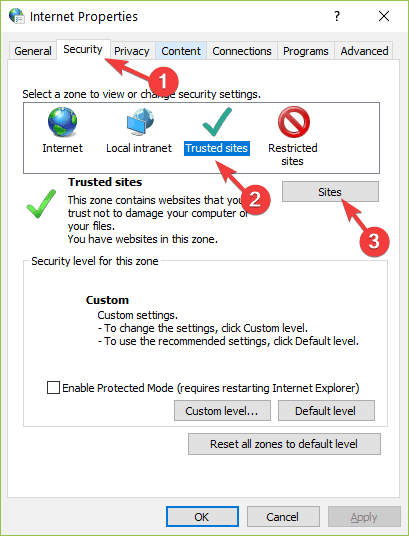
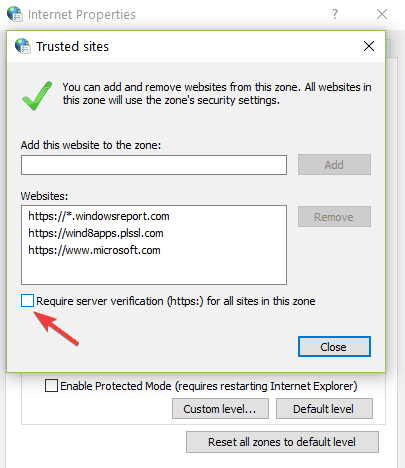

Correctif 4 : Exécutez l'utilitaire de résolution des problèmes de Windows Update
Si aucune des solutions ci-dessus ne fonctionne pour vous, il est suggéré ici d'exécuter l' utilitaire de résolution des problèmes de Windows Update.
Suivez les étapes pour exécuter l'outil de dépannage :
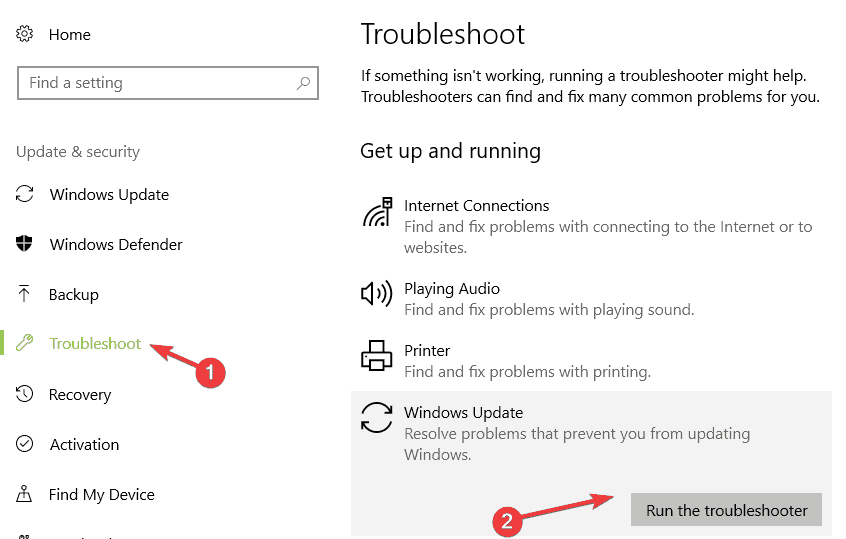
J'espère que les solutions ci-dessus fonctionneront pour vous pour corriger le code d'erreur 0x80072ee2 dans Windows 10. Mais si l'erreur de mise à jour apparaît toujours, cela peut arriver en raison des fichiers système Windows corrompus, vous obtenez l'erreur de mise à jour 0x80072ee2 dans Windows 10.
Solution optimale et facile pour corriger le code d'erreur 0x80072ee7
Si vous rencontrez des difficultés pour suivre les solutions ci-dessus ou si les solutions proposées ne fonctionnent pas pour vous, il est suggéré ici d'exécuter l' outil de réparation de PC.
Il s'agit d'un utilitaire de réparation avancé qui, en scannant une seule fois, détecte et corrige les erreurs liées à la mise à jour de Windows et d'autres erreurs persistantes du PC.
Avec cela, vous pouvez également corriger les erreurs informatiques courantes telles que les erreurs DLL, les erreurs BSOD, les erreurs d'application, les problèmes de registre et bien d'autres.
Il vous suffit de télécharger cet outil et le reste du travail sera fait pour vous. Il optimise également les performances de votre PC en un rien de temps.
Obtenez PC Repair Tool, pour corriger le code d'erreur 0x80072ee2
Conclusion:
J'espère que les solutions données ci-dessus vous permettront de corriger l'erreur de mise à jour Windows 0x80072ee2 .
Assurez-vous de suivre attentivement les solutions données une par une.
Sinon, vous pouvez également opter pour la solution simple pour corriger le code d'erreur 0x80072ee2 dans Windows 10 .
Si le solde Google Play continue d
Résolvez l’erreur 94 Échec du chargement de Hulu sur un PC Windows 10 ou une Xbox One grâce à nos solutions efficaces pour corriger le code d
Apprenez à corriger le code d
Si vous avez une image, une vidéo ou un fichier qui accompagne une note, apprenez à les insérer facilement dans OneNote grâce à notre guide étape par étape !
Obtenez des solutions pour corriger l
Apprenez à citer des sources et à créer une bibliographie dans Google Docs de manière efficace. Suivez ces étapes simples pour améliorer la qualité de vos travaux.
Suivez ici tous les correctifs possibles pour résoudre l
Résolvez le problème lorsque les fonctionnalités de jeu ne sont pas disponibles pour le bureau Windows ou l
Découvrez comment exporter vos messages de chat Discord. Apprenez les meilleures méthodes, y compris l
Obtenez des détails complets sur l'erreur de tête d'impression manquante ou défaillante. Essayez les meilleurs correctifs pour résoudre l'erreur de tête d'impression manquante ou en échec de HP Officejet.
![[RESOLU] Comment corriger lerreur Hulu 94 sur Windows 10 et Xbox One ? [RESOLU] Comment corriger lerreur Hulu 94 sur Windows 10 et Xbox One ?](https://luckytemplates.com/resources1/c42/image-2767-1001202432319.png)
![[7 solutions testées] Correction du code derreur 0xc000017 sur Windows 10 [7 solutions testées] Correction du code derreur 0xc000017 sur Windows 10](https://luckytemplates.com/resources1/images2/image-8976-0408150639235.png)

![[RÉSOLU] Comment réparer Discord en changeant davatar trop rapidement ? [RÉSOLU] Comment réparer Discord en changeant davatar trop rapidement ?](https://luckytemplates.com/resources1/images2/image-5996-0408150905803.png)

![CORRIGÉ : Erreur de VIOLATION DE LICENCE SYSTÈME dans Windows 10 [10 CORRECTIONS FACILES] CORRIGÉ : Erreur de VIOLATION DE LICENCE SYSTÈME dans Windows 10 [10 CORRECTIONS FACILES]](https://luckytemplates.com/resources1/images2/image-4999-0408150720535.png)


![Correction de lerreur Tête dimpression manquante ou défaillante sur les imprimantes HP [8 astuces] Correction de lerreur Tête dimpression manquante ou défaillante sur les imprimantes HP [8 astuces]](https://luckytemplates.com/resources1/images2/image-2788-0408151124531.png)